来店処理時に入力したポイントや金額の修正は、内容によって入力方法が異なります。
代表的な修正パターン
1~9までの修正パターンがありますので、下記の図を参考に該当するパターンの入力方法をご確認ください。
(※)用語や注意点についてはこちら
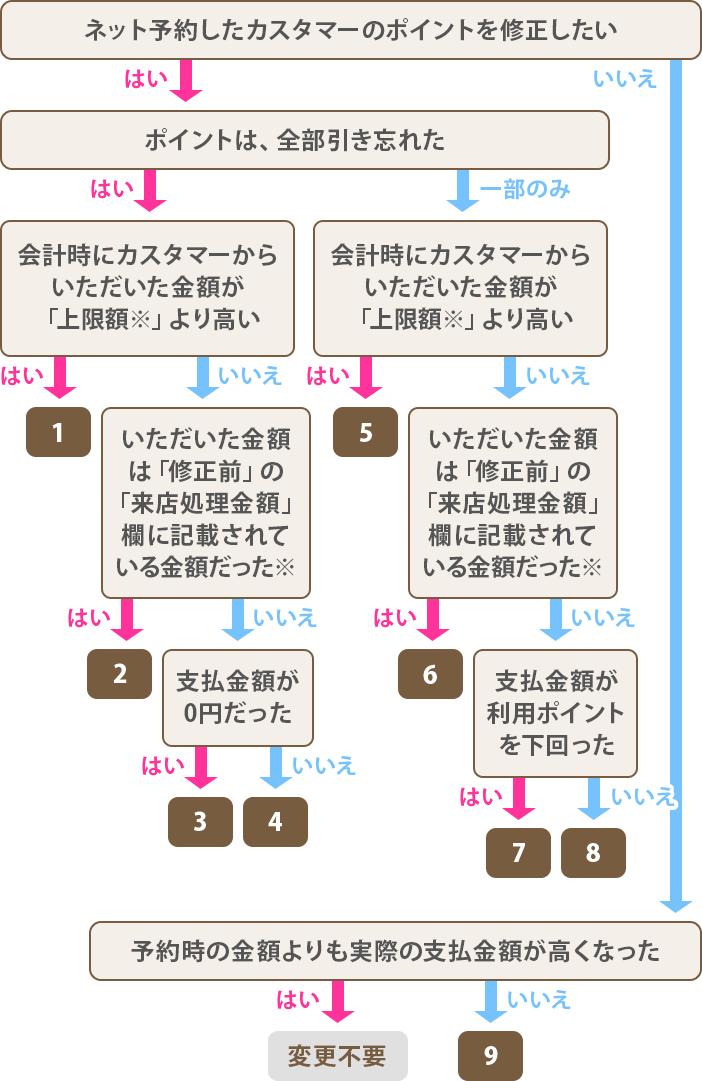
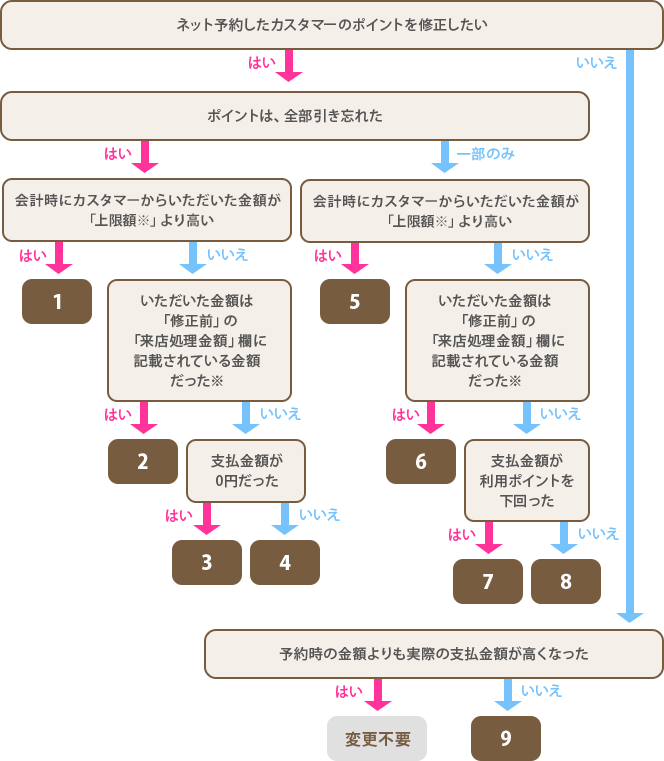
入力方法を確認する
ポイントを修正する
全ポイント返却×予約時の金額よりも実際の会計金額が低くなった
一部ポイント返却×予約時の金額よりも実際の会計金額が高くなった
一部ポイント返却×予約時の金額よりも実際の会計金額が低くなった
金額を修正する
修正に際して使用される用語と注意点
・会計金額
レジでカスタマーにお支払いいただいた金額(サロン様の会計管理上の金額)
・来店処理金額
施術後、来店処理を行った際の金額(ポイント付与・利用の対象額)
・上限額
ネット予約時の金額
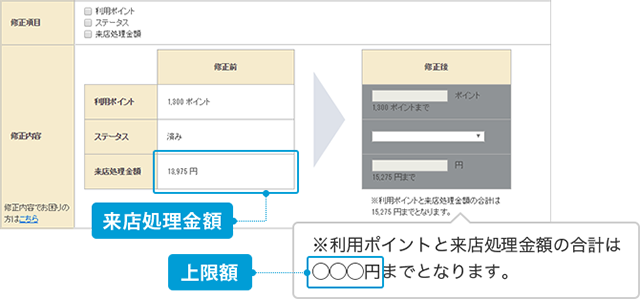
- 注意修正時は以下の注意点をご確認ください
- ・修正登録後、カスタマーに変更連絡メールが送付されるため、できる限り修正の前に事前にカスタマーと連絡を取り了承を得てから実施してください。
・レジ機能をご利用の場合は、会計取り消しを行ってから申請してください。
・「来店処理金額」は、リクルートポイントプログラムの対象金額となり、上限額はネット予約時の金額までとなりますので、実際の会計金額とは異なる可能性があります。
各修正パターンの入力方法
ポイントを修正する
全ポイント返却×上限額よりも実際の会計金額が高くなった
入力内容
| 利用ポイント | 「0」を入力 |
|---|---|
| ステータス | - |
| 来店処理金額 | 上限額 |
修正例
・利用ポイント
- ネット予約時
- :1,300ポイント
- 会計時
- :0ポイント(全額引き忘れ)
・金額
- 上限額
- :7,500円
- 会計金額
- :10,000円
この場合、以下のように入力します。
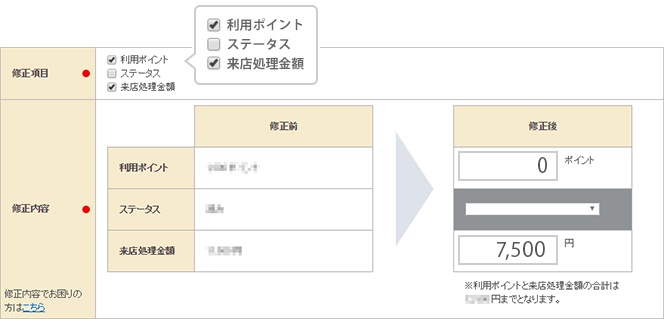
全ポイント返却×金額変更なし
入力内容
| 利用ポイント | 「0」を入力 |
|---|---|
| ステータス | - |
| 来店処理金額 | - |
修正例
・利用ポイント
- ネット予約時
- :1,300ポイント
- 会計時
- :0ポイント(全額引き忘れ)
・金額
- 上限額
- :7,500円
- 会計金額
- :6,200円
この場合、以下のように入力します。
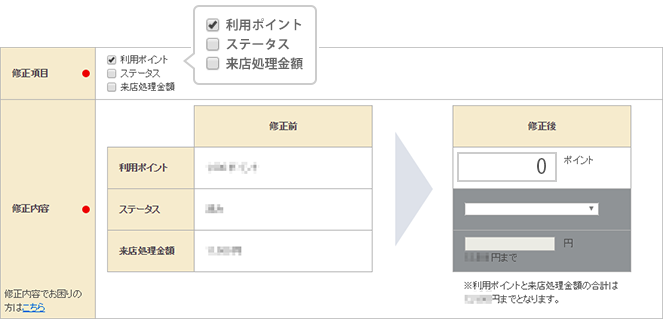
全ポイント返却×会計金額が利用ポイントを下回った
※会計金額が利用ポイントを下回った場合、差額分のポイントについてはカスタマーへ返還不要です。
(サロン様の判断で差額分のポイントを返還する場合は下記を参考に入力ください。)
入力内容
| 利用ポイント | 「0」を入力 |
|---|---|
| ステータス | - |
| 来店処理金額 | 「0」を入力 |
修正例
・利用ポイント
- ネット予約時
- :1,300ポイント
- 会計時
- :0ポイント(会計金額が0円だった)
・金額
- 上限額
- :7,500円
- 会計金額
- :0円
この場合、以下のように入力します。
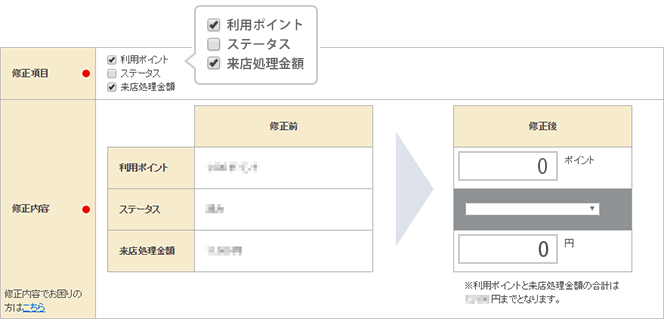
全ポイント返却×予約時の金額よりも実際の会計金額が低くなった
入力内容
| 利用ポイント | 「0」を入力 |
|---|---|
| ステータス | - |
| 来店処理金額 | カスタマーが支払った金額
※カスタマーが支払った金額=ポイント以外の金額
|
修正例
・利用ポイント
- ネット予約時
- :1,300ポイント
- 会計時
- :0ポイント(全額引き忘れ)
・金額
- 上限額
- :7,500円
- 会計金額
- :7,000円
この場合、以下のように入力します。
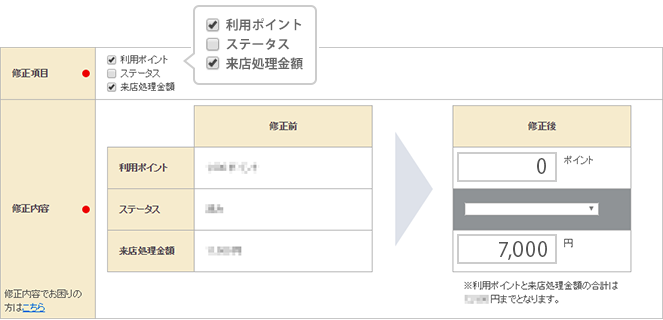
一部ポイント返却×予約時の金額よりも実際の会計金額が高くなった
入力内容
| 利用ポイント | 会計時の利用ポイント |
|---|---|
| ステータス | - |
| 来店処理金額 | 「上限額」-「会計時の利用ポイント」 |
修正例
・利用ポイント
- ネット予約時
- :1,300ポイント
- 会計時
- :1,000ポイント(300ポイント引き忘れ)
・金額
- 上限額
- :7,500円
- 会計金額
- :10,000円(9,000円お支払い/1,000ポイント利用)
この場合、以下のように入力します。
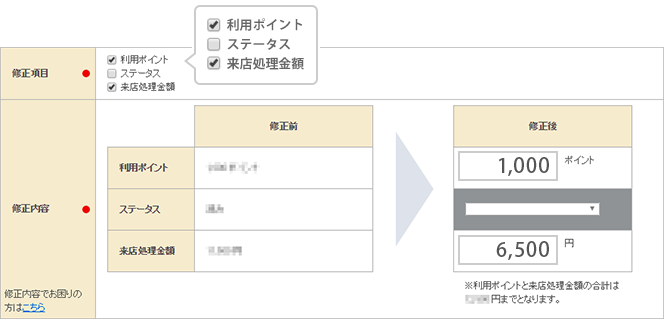
一部ポイント返却×金額変更なし
入力内容
| 利用ポイント | 会計時の利用ポイント |
|---|---|
| ステータス | - |
| 来店処理金額 | - |
修正例
・利用ポイント
- ネット予約時
- :1,300ポイント
- 会計時
- :1,000ポイント(300ポイント引き忘れ)
・金額
- 上限額
- :7,500円
- 会計金額
- :6,200円
この場合、以下のように入力します。
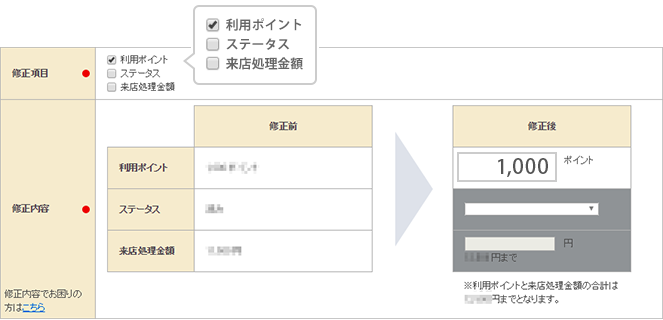
一部ポイント返却×会計金額が利用ポイントを下回った
※会計金額が利用ポイントを下回った場合、差額分のポイントについてはカスタマーへ返還不要です。
(サロン様の判断で差額分のポイントを返還する場合は下記を参考に入力ください。)
入力内容
| 利用ポイント | 会計時の利用ポイント |
|---|---|
| ステータス | - |
| 来店処理金額 | 「0」を入力 |
修正例
・利用ポイント
- ネット予約時
- :1,300ポイント
- 会計時
- :1,000ポイント(会計金額が300ポイント分不要だった)
・金額
- 上限額
- :7,500円
- 会計金額
- :1,000円(0円お支払い/1,000ポイント利用)
この場合、以下のように入力します。
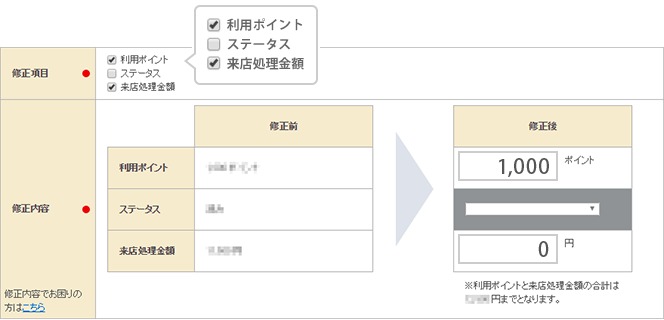
一部ポイント返却×予約時の金額よりも実際の会計金額が低くなった
入力内容
| 利用ポイント | 会計時の利用ポイント |
|---|---|
| ステータス | - |
| 来店処理金額 | カスタマーが支払った金額
※カスタマーが支払った金額=ポイント以外の金額
|
修正例
・利用ポイント
- ネット予約時
- :1,300ポイント
- 会計時
- :1,000ポイント(会計金額が300ポイント分不要だった)
・金額
- 上限額
- :7,500円
- 会計金額
- :7,000円(6,000円お支払い/1,000ポイント利用)
この場合、以下のように入力します。
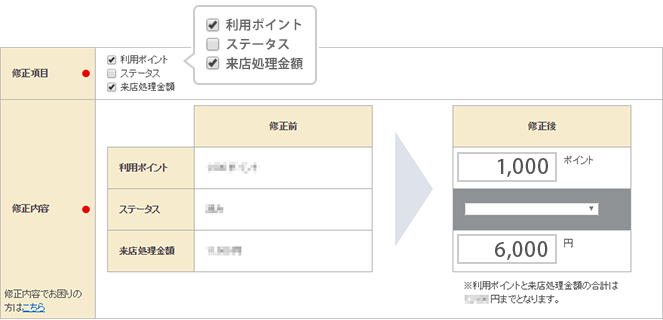
金額を修正する
予約時の金額よりも実際の会計金額が低くなった
※予約時の金額の上限を超えての修正はできません。
入力内容
| 利用ポイント | - |
|---|---|
| ステータス | - |
| 来店処理金額 | カスタマーが支払った金額
※カスタマーが支払った金額=ポイント以外の金額
|
修正例
・利用ポイント
- ネット予約時
- :なし
・金額
- 上限額
- :7,500円
- 会計金額
- :6,200円
この場合、以下のように入力します。
